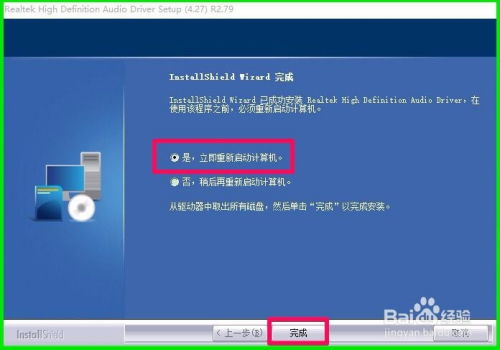重装Realtek高清晰音频管理器的步骤
在追求高品质音频体验的过程中,Realtek 高清晰音频管理器无疑扮演着举足轻重的角色。然而,有时我们可能会遇到一些问题,比如音频管理器无法正常工作,或者需要更新到最新版本以提升性能。这时,重新安装 Realtek 高清晰音频管理器便成为了一个有效的解决方案。接下来,本文将为您详细介绍如何重新安装 Realtek 高清晰音频管理器,让您轻松解决音频问题,再次享受清晰、悦耳的声音体验。
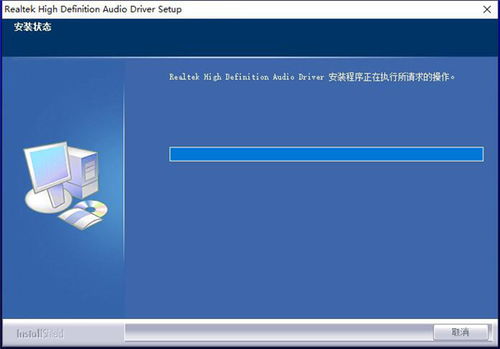
寻找可靠的下载源
重新安装 Realtek 高清晰音频管理器的第一步,是找到安全可靠的下载源。为了确保下载的文件无毒且来源可信,建议直接访问 Realtek 官方网站或知名的软件下载平台。避免从不明来源下载,以免给您的计算机带来安全隐患。
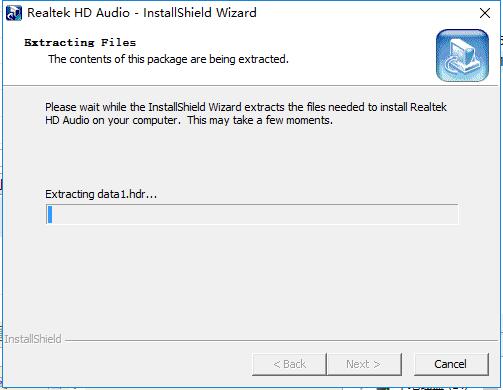
下载并准备安装文件
下载 Realtek 高清晰音频管理器的安装包后,双击该文件即可开始安装前的准备工作。此时,系统会进行一系列的权限检查和硬件配置检测,以确保安装过程顺利进行。请耐心等待,不要在这一阶段关闭或终止安装程序,以免损坏安装文件。

安装过程详解
1. 启动安装程序:
双击下载的安装包后,会弹出一个权限请求的对话框,选择“是”或“允许”以继续。系统可能会短暂地显示载入安装文件的进度条,这通常需要几分钟的时间。
2. 阅读安装说明:
当安装程序载入完成后,会弹出一个安装向导界面。这里包含了详细的安装说明和注意事项,请您仔细阅读。虽然大多数用户会选择默认设置,但了解每一步的作用能帮助您更好地管理自己的计算机系统。
3. 选择安装路径:
在接下来的界面中,您可以选择 Realtek 高清晰音频管理器的安装路径。虽然默认安装在 C 盘(通常是系统盘)是最常见的选择,但如果您希望将其安装在其他盘符,可以点击“浏览”按钮选择其他路径。不过,为了简便起见,推荐您使用默认设置。
4. 开始安装:
选择好安装路径后,点击“下一步”按钮即可开始安装过程。安装时间视计算机配置而定,通常需要几分钟。在这一阶段,请保持网络连接稳定,以确保安装程序能够下载和安装必要的驱动组件。
5. 完成安装:
安装完成后,系统会弹出一个提示框,询问是否立即重新启动计算机以完成安装。为了确保 Realtek 高清晰音频管理器能够正常工作,建议您勾选“是,立即重新启动计算机”选项,并点击“完成”按钮。重启后,您就可以在任务栏或开始菜单中找到 Realtek 高清晰音频管理器的图标了。
使用 Realtek 高清晰音频管理器
重启计算机后,双击 Realtek 高清晰音频管理器的图标,即可进入其主界面。在这里,您可以对声音设备进行详细设置,包括音量调节、音效选择、输入输出设备等。通过合理的设置,您可以轻松解决各种声音问题,提升音频体验。
音量调节:
在音量选项卡中,您可以调节系统音量、麦克风音量等,并且可以启用或禁用静音功能。
音效选择:
音效选项卡提供了多种音效预设,如音乐、电影、语音等,您可以根据不同的使用场景选择适合的音效。
输入输出设备:
在输入输出设备选项卡中,您可以查看和管理所有连接在计算机上的音频设备,包括扬声器、耳机、麦克风等。您可以设置默认设备,或者禁用不需要的设备。
常见问题解答
1. 安装过程中弹出错误提示怎么办?
如果在安装过程中弹出错误提示,可能是由于系统兼容性问题或安装文件损坏导致的。此时,您可以尝试以下步骤:
检查系统是否支持 Realtek 高清晰音频管理器的版本。
重新下载安装包,确保下载过程中没有中断或损坏文件。
关闭所有正在运行的程序,避免安装过程中的冲突。
2. 安装后无法正常工作怎么办?
如果安装后 Realtek 高清晰音频管理器无法正常工作,可能是驱动程序未正确安装或更新。您可以尝试以下步骤:
打开设备管理器,检查音频设备是否有黄色感叹号标记。
右键点击音频设备,选择“更新驱动程序”,然后按照提示操作。
如果更新驱动程序后仍无法解决问题,您可以考虑卸载 Realtek 高清晰音频管理器,然后重新安装。
3. 安装后声音异常怎么办?
如果在安装 Realtek 高清晰音频管理器后声音出现异常,如音质下降、杂音等,可能是由于设置不当或驱动程序冲突导致的。您可以尝试以下步骤:
检查音频设备的连接是否正常,确保没有松动或损坏。
在 Realtek 高清晰音频管理器中,尝试恢复默认设置,然后重新调整音效和音量。
如果问题仍未解决,您可以考虑卸载其他音频驱动程序或软件,以避免冲突。
注意事项
在安装 Realtek 高清晰音频管理器之前,请确保您的计算机已经安装了正确的操作系统版本,并且系统更新到最新版本。
安装过程中,请保持网络连接稳定,以确保安装
- 上一篇: 探索真诚:天道之本,人道之魂
- 下一篇: 轻松学会设置护眼模式的方法
-
 你了解Realtek高清晰音频管理器的全部秘密吗?全解析来袭!资讯攻略11-08
你了解Realtek高清晰音频管理器的全部秘密吗?全解析来袭!资讯攻略11-08 -
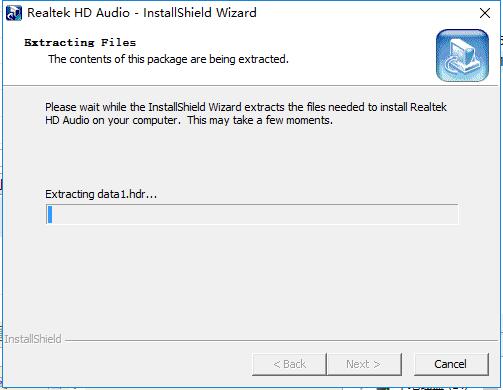 如何重新安装或修复Realtek高清晰音频管理器?资讯攻略11-04
如何重新安装或修复Realtek高清晰音频管理器?资讯攻略11-04 -
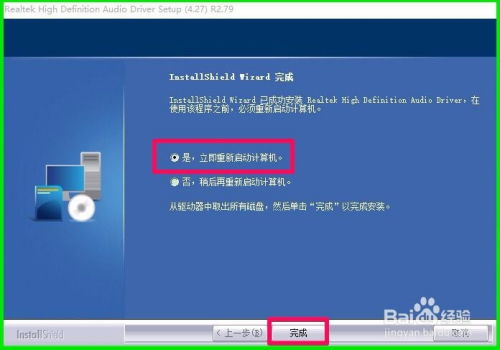 Win10系统下,轻松升级Realtek音频驱动,提升音质体验!资讯攻略11-15
Win10系统下,轻松升级Realtek音频驱动,提升音质体验!资讯攻略11-15 -
 如何在Win10上安装Realtek声卡驱动?资讯攻略11-11
如何在Win10上安装Realtek声卡驱动?资讯攻略11-11 -
 重装Windows XP系统的详细步骤资讯攻略12-08
重装Windows XP系统的详细步骤资讯攻略12-08 -
 U盘重装系统的详细步骤指南资讯攻略10-28
U盘重装系统的详细步骤指南资讯攻略10-28